Gmail・メールでタブを設定するには。
Gmail には「タブ」という、メールの分類項目が設定されています。初期設定では三つのタブである、「メイン」・「ソーシャル」・「プロモーション」が表示されています。
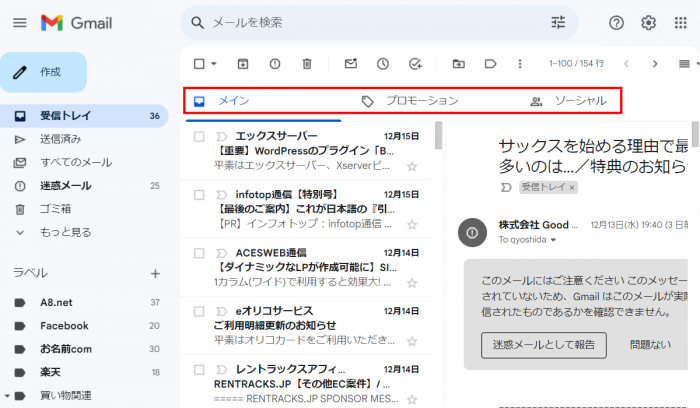
届いたメールは、このどこかに自動的に分類されます。種類ごとに分類されるため、便利だと感じる人もいますが、分類されることによって見落とすこともあり、分類されずに全部受信トレイに入れたい人もいます。この辺は好みになってきます。
Gmail の初期設定では「メイン」と「ソーシャル」と「プロモーション」の三つが表示されていますが、他にも「新着」と「フォーラム」というタブも用意されていて、全部で五つのタブを使うことができます。
●メイン:他のタブに分類されないすべてのメール。ここに一番多くの種類のメールが入ってきます。
●プロモーション:企業からのお知らせメールなど。
●ソーシャル:ソーシャルネットワークやゲーム、メディア共有サイトなど、ソーシャル Web サイトからのメール。
●新着:現時点で届いている新しいメール。
●フォーラム:オンライングループや掲示板、メーリングリストからのメール。
▼タブを追加する、あるいはタブの表示を止めるには。
受信トレイをクリックします。歯車のアイコンである「設定」をクリックして「すべての設定を表示」をクリックします。
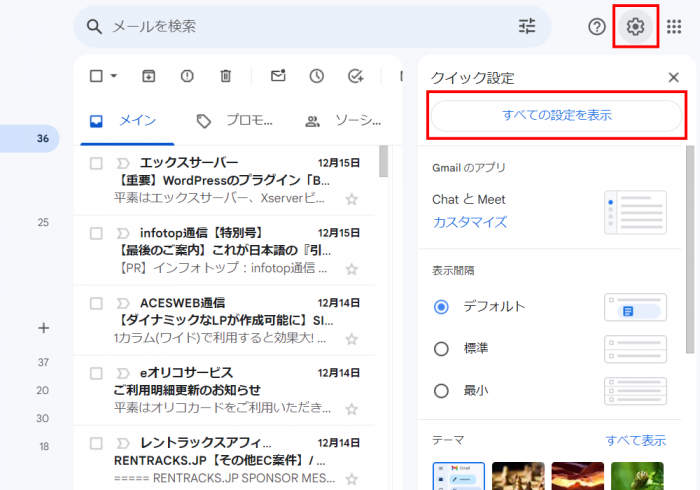
受信トレイのタブをクリックします。下の方にカテゴリという項目があります。ここがタブの設定をする部分です。チェックが入っているタブが表示されます。
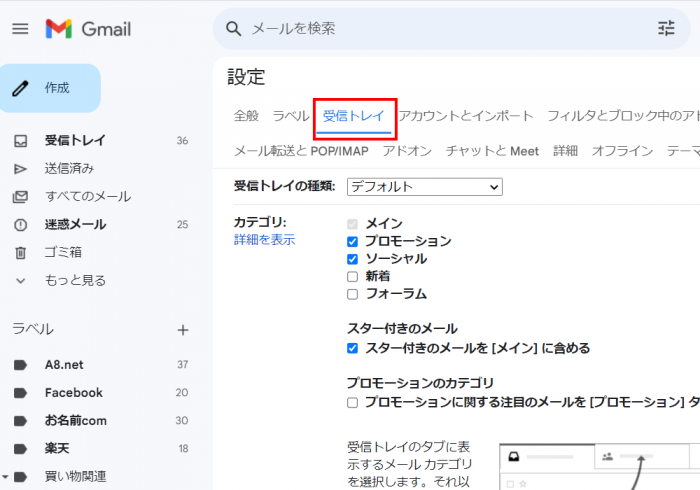
表示させたいタブにチェックを入れて、一番下の変更を保存をクリックします。
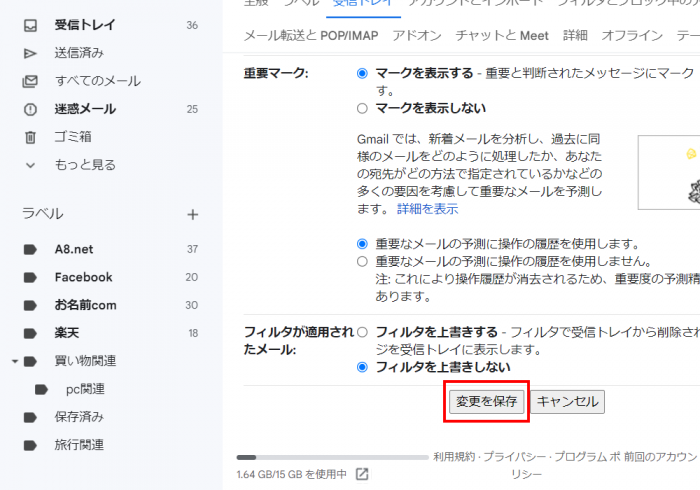
メインのタブは非表示にすることはできません。すべてのタブの表示をやめてメインのカテゴリーに全部のメールを入れたい時には、他のタブのチェックを全部外します。
タブが非表示になって全てのメール(迷惑メールやフィルタを設定しているもの以外)が、受信トレイに入ってくるようになります。